【2023 Intel有奖征文】爱克斯开发板使用OpenVINO C# API部署Yolov8模型
 椒颜皮皮虾
更新于 2年前
椒颜皮皮虾
更新于 2年前
英特尔发行版 [OpenVINO™](www.openvino.ai)工具套件基于oneAPI 而开发,可以加快高性能计算机视觉和深度学习视觉应用开发速度工具套件,适用于从边缘到云的各种英特尔平台上,帮助用户更快地将更准确的真实世界结果部署到生产系统中。通过简化的开发工作流程, OpenVINO™可赋能开发者在现实世界中部署高性能应用程序和算法。
C#是由C和C++衍生出来的一种安全的、稳定的、简单的、优雅的面向对象编程语言。C#综合了VB简单的可视化操作和C++的高运行效率,以其强大的操作能力、优雅的语法风格、创新的语言特性和便捷的面向组件编程的支持成为.NET开发的首选语言。然而 OpenVINO™未提供C#语言接口,这对在C#中使用 OpenVINO™带来了很多麻烦,在之前的工作中,我们推出了[OpenVinoSharp](https://github.com/guojin-yan/OpenVinoSharp/tree/openvinosharp3.0),旨在推动 OpenVINO™在C#领域的应用,目前已经成功在Window平台实现使用。在本文中,我们将介绍如何在 AIxBoard开发板上基于Linux系统实现OpenVinoSharp。
项目中所使用的代码已上传至OpenVINO C# API仓库中,GitHub网址为:
https://github.com/guojin-yan/OpenVINOSharp/blob/openvinosharp3.0/tutorial_examples/AlxBoard_deploy_yolov8/Program.cs
一、英特尔开发套件 AIxBoard 介绍

1. 产品定位
英特尔开发套件 AIxBoard(爱克斯板)是[英特尔开发套件](https://www.intel.cn/content/www/cn/zh/developer/topic-technology/edge-5g/hardware/lan-wa-aixboard-edge-dev-kit.html)官方序列中的一员,专为入门级人工智能应用和边缘智能设备而设计。爱克斯板能完美胜人工智能学习、开发、实训、应用等不同应用场景。该套件预装了英特尔OpenVINO™工具套件、模型仓库和演示案例,便于您轻松快捷地开始应用开发。
套件主要接口与Jetson Nano载板兼容,GPIO与树莓派兼容,能够最大限度地复用成熟的生态资源。这使得套件能够作为边缘计算引擎,为人工智能产品验证和开发提供强大支持;同时,也可以作为域控核心,为机器人产品开发提供技术支撑。
使用AIxBoard(爱克斯板)开发套件,您将能够在短时间内构建出一个出色的人工智能应用应用程序。无论是用于科研、教育还是商业领域,爱克斯板都能为您提供良好的支持。借助 OpenVINO™ 工具套件,CPU、iGPU 都具备强劲的 AI 推理能力,支持在图像分类、目标检测、分割和语音处理等应用中并行运行多个神经网络。
2. 产品参数
| 主控 | 英特尔赛扬N5105 2.0-2.9GHz (formerly Jasper Lake) |
|---|---|
| 内存 | 板载LPDDR4x 2933MHz, 4GB/6GB/8GB |
| 存储 | 板载 64GB eMMC存储 |
| 存储扩展 | 1个M.2 Key-M 2242扩展槽, 支持SATA&NVME协议 |
| BIOS | AMI UEFI BIOS |
| 系统支持 | Ubuntu20.04 LTS |
| Winodws 10/11 |
3. AI推理单元
借助OpenVINO工具,能够实现CPU+iGPU异构计算推理,IGPU算力约为0.6TOPS
| CPU | INT8/FP16/FP32 |
|---|---|
| iGPU | INT8/FP16 0.6TOPS |
| GNA | 高斯及神经加速器 |
二、配置 .NET 环境
.NET 是一个免费的跨平台开源开发人员平台 ,用于构建多种应用程序。下面将演示 AIxBoard 如何在 Ubuntu 20.04 上安装 .NET环境,支持 .NET Core 2.0-3.1 系列 以及.NET 5-8 系列 ,如果你的 AIxBoard 使用的是其他Linux系统,你可以参考在 Linux 发行版上安装 .NET - .NET | Microsoft Learn。
1. 添加 Microsoft 包存储库
使用 APT 进行安装可通过几个命令来完成。 安装 .NET 之前,请运行以下命令,将 Microsoft 包签名密钥添加到受信任密钥列表,并添加包存储库。
打开终端并运行以下命令:
wget https://package***icrosoft.com/config/ubuntu/20.04/package***icrosoft-prod.deb -O package***icrosoft-prod.deb
sudo dpkg -i package***icrosoft-prod.deb
rm package***icrosoft-prod.deb
下图为输入上面命令后控制台的输出:
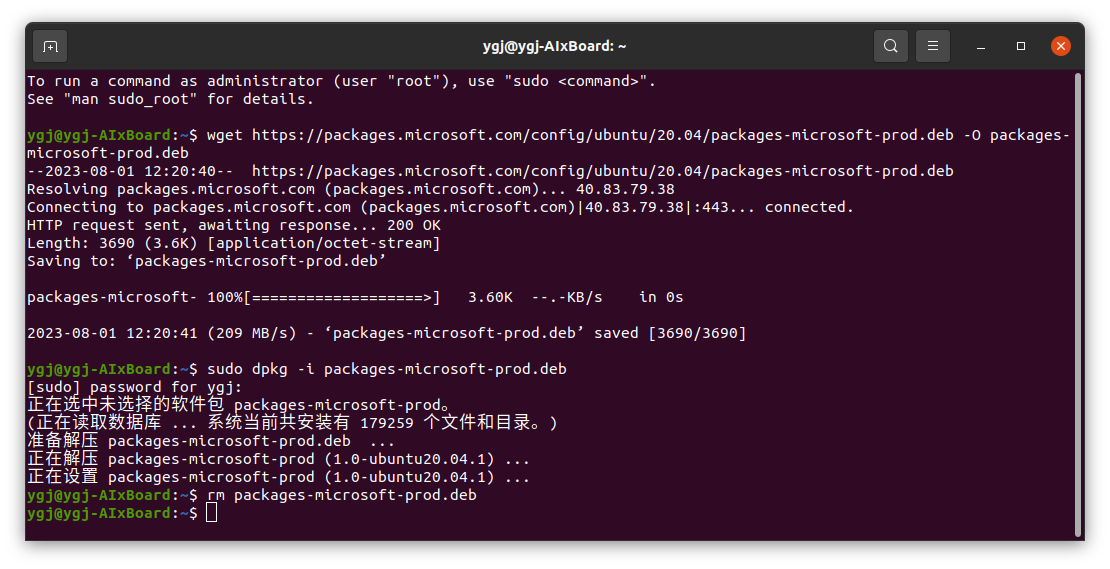
2. 安装 SDK
.NET SDK 使你可以通过 .NET 开发应用。 如果安装 .NET SDK,则无需安装相应的运行时。 若要安装 .NET SDK,请运行以下命令:
sudo apt-get update
sudo apt-get install -y dotnet-sdk-3.1
下图为安装后控制台的输出:
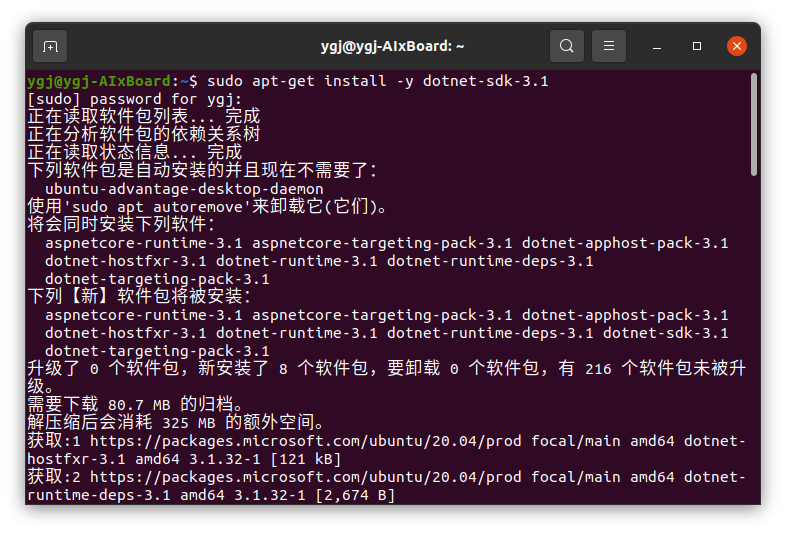
3. 测试安装
通过命令行可以检查 SDK 版本以及Runtime时版本。
dotnet --list-sdk***r/>dotnet --list-runtimes
下图为输入测试命令后控制台的输出:
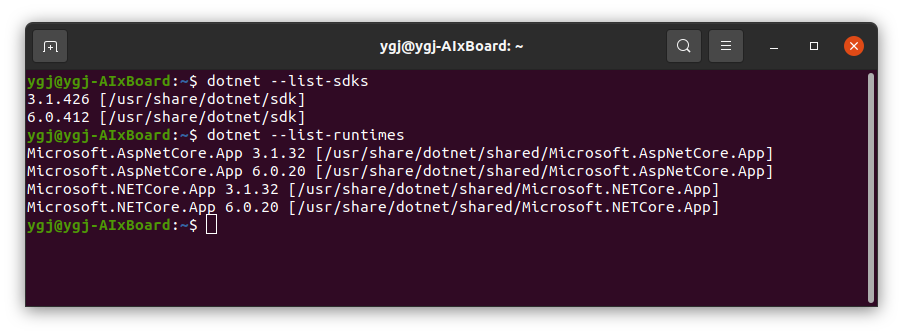
4. 测试控制台项目
在linux环境下,我们可以通过dotnet命令来创建和编译项目,项目创建命令为:
dotnet new <project_type> -o <project name>
此处我们创建一个简单测试控制台项目:
dotnet new console -o test_net6.0
cd test_net6.0
dotnet run
下图为输入测试命令后控制台的输出以及项目文件夹文件情况,C#项目会自动创建一个Program.cs程序文件,里面包含了程序运行入口主函数,同时还会创建一个*.csproj文件,负责指定项目编译中的一些配置。
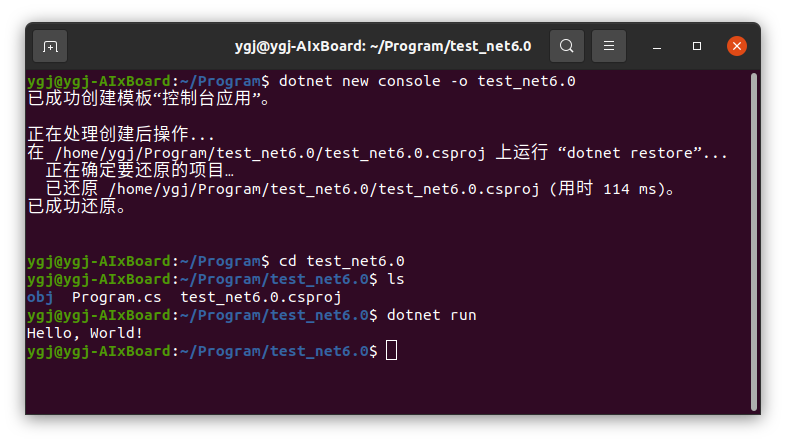

以上就是.NET环境的配置步骤,如果你的环境与本文不匹配,可以通过.NET 文档 | Microsoft Learn 获取更多安装步骤。
三、安装 OpenVINO Runtime
OpenVINO™ 有两种安装方式: OpenVINO Runtime和OpenVINO Development Tools。OpenVINO Runtime包含用于在处理器设备上运行模型部署推理的核心库。OpenVINO Development Tools是一组用于处理OpenVINO和OpenVINO模型的工具,包括模型优化器、OpenVINO Runtime、模型下载器等。在此处我们只需要安装OpenVINO Runtime即可。
1. 下载 OpenVINO Runtime
访问Download the Intel Distribution of OpenVINO Toolkit页面,按照下面流程选择相应的安装选项,在下载页面,由于我们的设备使用的是Ubuntu20.04,因此下载时按照指定的编译版本下载即可。
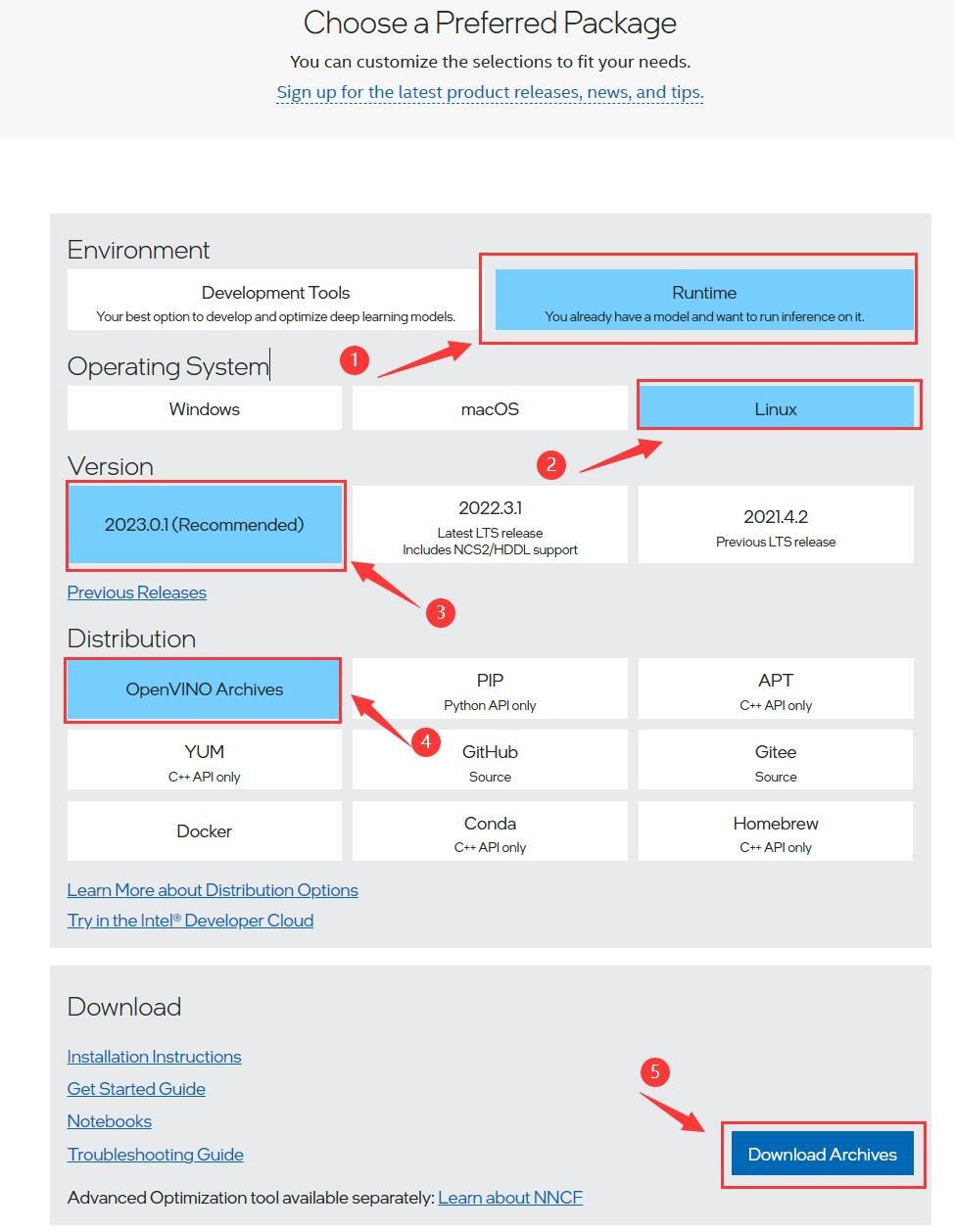
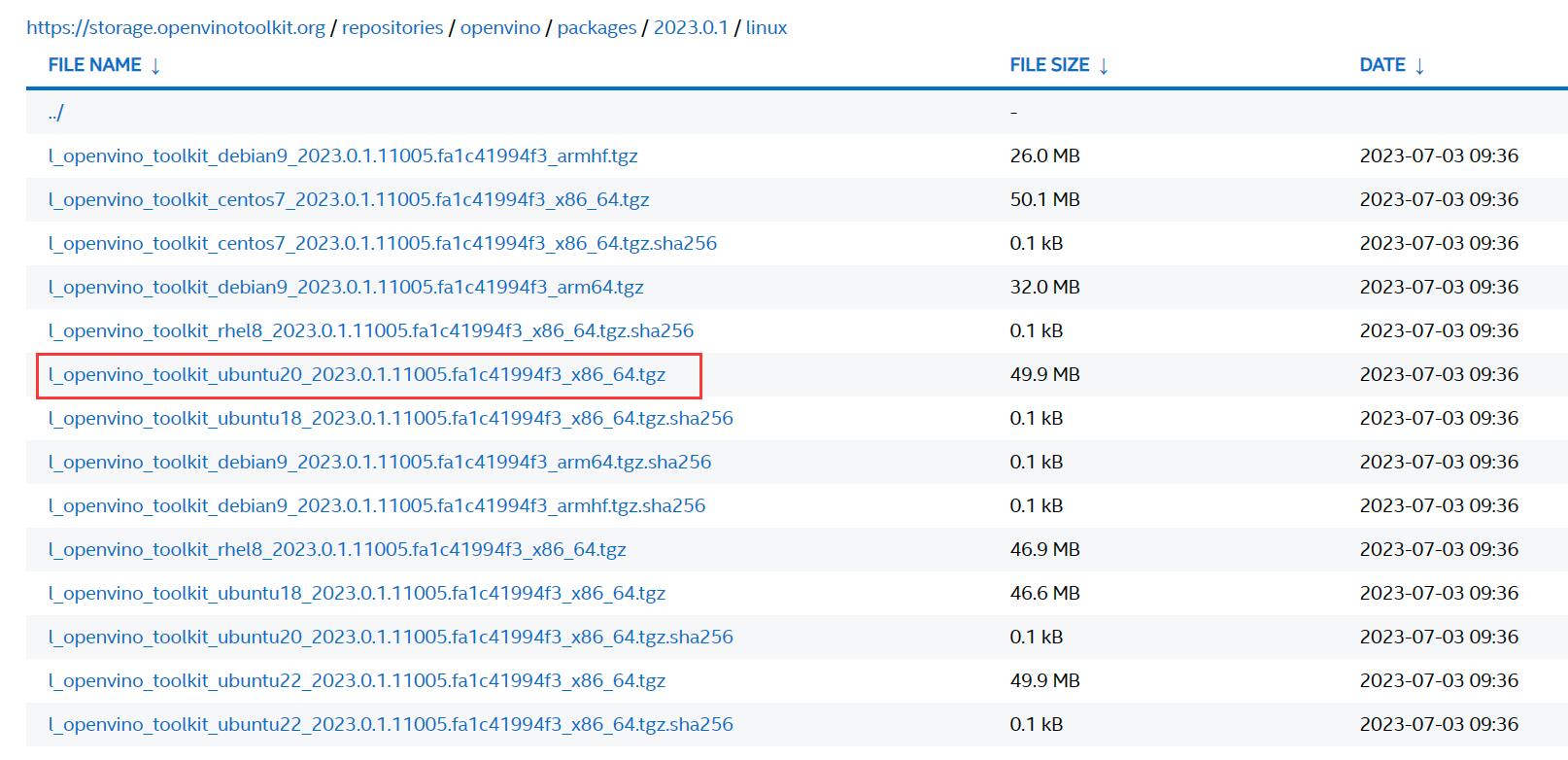
2. 解压安装包
我们所下载的 OpenVINO Runtime 本质是一个C++依赖包,因此我们把它放到我们的系统目录下,这样在编译时会根据设置的系统变量获取依赖项。首先在系统文件夹下创建一个文件夹:
sudo mkdir -p /opt/intel
然后解压缩我们下载的安装文件,并将其移动到指定文件夹下:
tar -xvzf l_openvino_toolkit_ubuntu20_2023.0.1.11005.fa1c41994f3_x86_64.tgz
sudo mv l_openvino_toolkit_ubuntu20_2023.0.1.11005.fa1c41994f3_x86_64 /opt/intel/openvino_2022.3.0
3. 安装依赖
接下来我们需要安装 OpenVINO Runtime 所许雅的依赖项,通过命令行输入以下命令即可:
cd /opt/intel/openvino_2022.3.0/
sudo -E ./install_dependencies/install_openvino_dependencies.sh
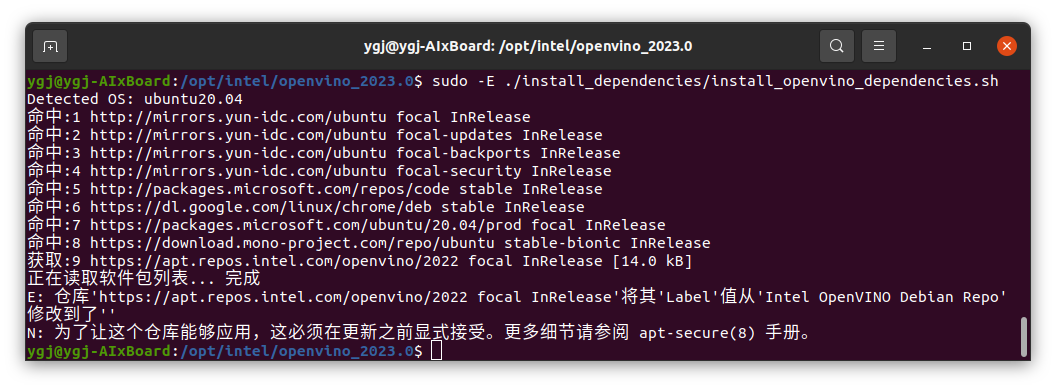
4. 配置环境变量
安装完成后,我们需要配置环境变量,以保证在调用时系统可以获取对应的文件,通过命令行输入以下命令即可:
source /opt/intel/openvino_2022.3.0/setupvars.sh
以上就是 OpenVINO Runtime 环境的配置步骤,如果你的环境与本文不匹配,可以通过Install OpenVINO™ Runtime — OpenVINO™ documentation — Version(2023.0)获取更多安装步骤。
四、配置 AlxBoard_deploy_yolov8 项目
项目中所使用的代码已经放在GitHub仓库AlxBoard_deploy_yolov8,大家可以根据情况自行下载和使用,下面我将会从头开始一步步构建AlxBoard_deploy_yolov8项目。
1. 创建 AlxBoard_deploy_yolov8 项目
在该项目中,我们需要使用OpenCvSharp,该依赖目前在Ubutun平台最高可以支持.NET Core 3.1,因此我们此处创建一个.NET Core 3.1的项目,使用Terminal输入以下指令创建并打开项目文件:
dotnet new console --framework "netcoreapp3.1" -o AlxBoard_deploy_yolov8
cd AlxBoard_deploy_yolov8
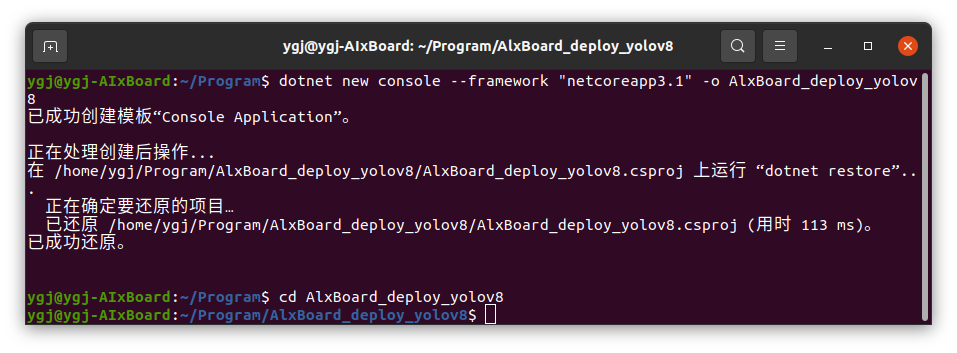
创建完项目后,将AlxBoard_deploy_yolov8的代码内容替换到创建的项目中的Program.cs文件中.
2. 添加 OpenVINO C# API依赖
由于OpenVINO C# API当前正处于开发阶段,还未创建Linux版本的NuGet Package,因此需要通过下载项目源码以项目引用的方式使用。
下载源码
通过Git下载项目源码,新建一个Terminal,并输入以下命令克隆远程仓库,将该项目放置在AlxBoard_deploy_yolov8同级目录下。
git clone https://github.com/guojin-yan/OpenVINOSharp.git
cd OpenVINOSharp本文的项目目录为:
Program--
|-AlxBoard_deploy_yolov8
|-OpenVINOSharp修改OpenVINO™ 依赖
由于项目源码的OpenVINO™ 依赖与本文设置不同,因此需要修改OpenVINO™ 依赖项的路径,主要通过修改
OpenVINOSharp/src/OpenVINOSharp/native_methods/ov_base.cs文件即可,修改内容如下:private const string dll_extern = "./openvino2023.0/openvino_c.dll";
---修改为--->
private const string dll_extern = "libopenvino_c.so";添加项目依赖
在Terminal输入以下命令,即可将OpenVINO C# API添加到AlxBoard_deploy_yolov8项目引用中。
dotnet add reference ./../OpenVINOSharp/src/OpenVINOSharp/OpenVINOSharp.csproj
添加环境变量
该项目需要调用OpenVINO™动态链接库,因此需要在当前环境下增加OpenVINO™动态链接库路径:
export LD_LIBRARY_PATH=/opt/intel/openvino_2023.0/runtime/lib/intel64
3. 添加OpenCvSharp
安装NuGet Package
OpenCvSharp可以通过NuGet Package安装,只需要在Terminal输入以下命令:
dotnet add package OpenCvSharp4_.runtime.ubuntu.20.04-x64
dotnet add package OpenCvSharp4添加环境变量
将以下路径添加到环境变量中:
export LD_LIBRARY_PATH=/home/ygj/Program/OpenVINOSharp/tutorial_examples/AlxBoard_deploy_yolov8/bin/Debug/netcoreapp3.1/runtimes/ubuntu.20.04-x64/native
/bin/Debug/netcoreapp3.1/runtimes/ubuntu.20.04-x64/native是AlxBoard_deploy_yolov8编译后生成的路径,该路径下存放了libOpenCvSharpExtern.so文件,该文件主要是封装的OpenCV中的各种接口。也可以将该文件拷贝到项目运行路径下。检测libOpenCvSharpExtern依赖
由于libOpenCvSharpExtern.so是在其他环境下编译好的动态链接库,本机电脑可能会缺少相应的依赖,因此可以通过
ldd命令检测。ldd libOpenCvSharpExtern.so
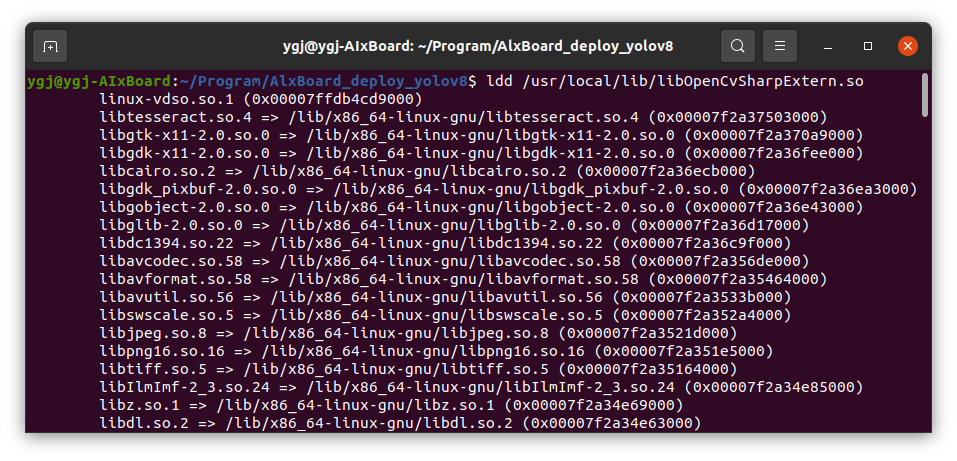
如果输出内容中没有
no found的,说明不缺少依赖,如果存在,则需要安装缺少的依赖项才可以正常使用。
添加完项目依赖以及NuGet Package后,项目的配置文件内容为:
<Project Sdk="Microsoft.NET.Sdk">
<ItemGroup>
<ProjectReference Include="..\OpenVINOSharp\src\OpenVINOSharp\OpenVINOSharp.csproj" />
</ItemGroup>
<ItemGroup>
<PackageReference Include="OpenCvSharp4" Version="4.8.0.20230708" />
<PackageReference Include="OpenCvSharp4_.runtime.ubuntu.20.04-x64" Version="4.8.0.20230708" />
</ItemGroup>
<PropertyGroup>
<OutputType>Exe</OutputType>
<TargetFramework>netcoreapp3.1</TargetFramework>
</PropertyGroup>
</Project>
五、运行AlxBoard_deploy_yolov8 项目
该项目测试所使用的模型与文件都可以在OpenVINO C# API中找到,因此下面我们通过OpenVINO C# API仓库下的模型与文件进行测试。
通过dotnet运行,只需要运行以下命令即可
dotnet run <args>
<args>参数设指的是模型预测类型、模型路径、图片文件路径参数,预测类型输入包括: 'det'、'seg'、'pose'、'cls' 四种类型;默认推理设备设置为'AUTO',对于'det'、'seg'预测,可以设置<path_to_lable>参数,如果设置该参数,会将结果绘制到图片上,如果未设置,会通过控制台打印出来
1. 编译运行 Yolov8-det 模型
编译运行命令为:
dotnet run det /home/ygj/Program/OpenVINOSharp/model/yolov8/yolov8s.xml /home/ygj/Program/OpenVINOSharp/dataset/image/demo_2.jpg GPU.0 /home/ygj/Program/OpenVINOSharp/dataset/lable/COCO_lable.txt
模型推理输出结果为:
---- OpenVINO INFO----
Description : OpenVINO Runtime
Build number: 2023.0.1-11005-fa1c41994f3-releases/2023/0
Set inference device GPU.0.
[INFO] Loading model files: /home/ygj/Program/OpenVINOSharp/model/yolov8/yolov8s.xml
[INFO] model name: torch_jit
[INFO] inputs:
[INFO] input name: image***r/>[INFO] input type: f32
[INFO] input shape: Shape : [1, 3, 640, 640]
[INFO] outputs:
[INFO] output name: output0
[INFO] output type: f32
[INFO] output shape: Shape : [1, 84, 8400]
[INFO] Read image files: /home/ygj/Program/OpenVINOSharp/dataset/image/demo_2.jpg
Detection result :
1: 0 0.89 (x:744 y:43 width:388 height:667)
2: 0 0.88 (x:149 y:202 width:954 height:507)
3: 27 0.72 (x:435 y:433 width:98 height:284)
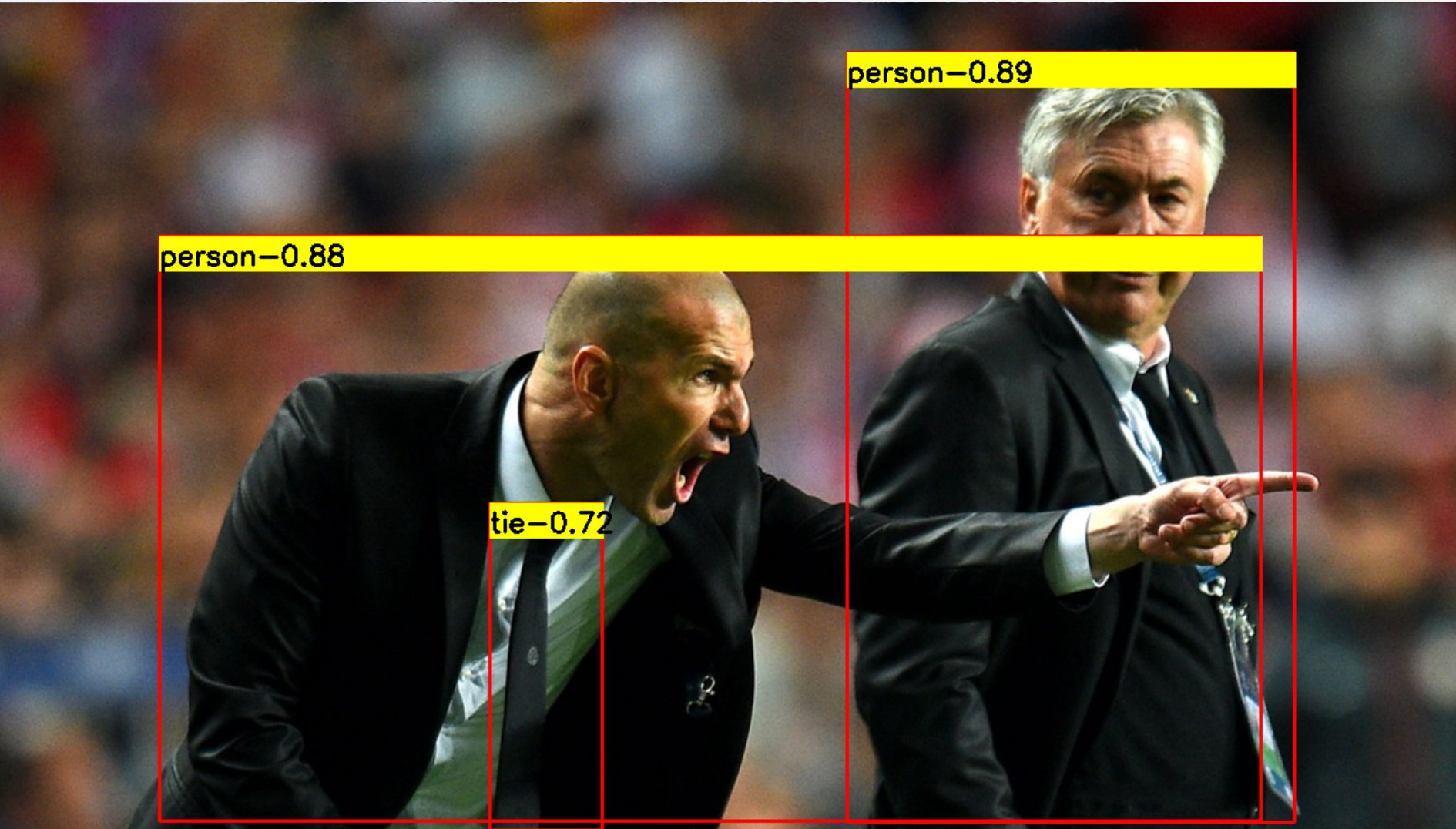
2. 编译运行 Yolov8-cls 模型
编译运行命令为:
dotnet run cls /home/ygj/Program/OpenVINOSharp/model/yolov8/yolov8s-cls.xml /home/ygj/Program/OpenVINOSharp/dataset/image/demo_7.jpg GPU.0
模型推理输出结果为:
---- OpenVINO INFO----
Description : OpenVINO Runtime
Build number: 2023.0.1-11005-fa1c41994f3-releases/2023/0
Set inference device GPU.0.
[INFO] Loading model files: /home/ygj/Program/OpenVINOSharp/model/yolov8/yolov8s-cls.xml
[INFO] model name: torch_jit
[INFO] inputs:
[INFO] input name: image***r/>[INFO] input type: f32
[INFO] input shape: Shape : [1, 3, 224, 224]
[INFO] outputs:
[INFO] output name: output0
[INFO] output type: f32
[INFO] output shape: Shape : [1, 1000]
[INFO] Read image files: /home/ygj/Program/OpenVINOSharp/dataset/image/demo_7.jpg
Classification Top 10 result :
classid probability
------- -----------
294 0.992173
269 0.002861
296 0.002111
295 0.000714
270 0.000546
276 0.000432
106 0.000159
362 0.000147
260 0.000078
272 0.000070
3. 编译运行 Yolov8-pose 模型
编译运行命令为:
dotnet run pose /home/ygj/Program/OpenVINOSharp/model/yolov8/yolov8s-pose.xml /home/ygj/Program/OpenVINOSharp/dataset/image/demo_9.jpg GPU.0
模型推理输出结果为:
---- OpenVINO INFO----
Description : OpenVINO Runtime
Build number: 2023.0.1-11005-fa1c41994f3-releases/2023/0
Set inference device GPU.0.
[INFO] Loading model files: /home/ygj/Program/OpenVINOSharp/model/yolov8/yolov8s-pose.xml
[INFO] model name: torch_jit
[INFO] inputs:
[INFO] input name: image***r/>[INFO] input type: f32
[INFO] input shape: Shape : [1, 3, 640, 640]
[INFO] outputs:
[INFO] output name: output0
[INFO] output type: f32
[INFO] output shape: Shape : [1, 56, 8400]
[INFO] Read image files: /home/ygj/Program/OpenVINOSharp/dataset/image/demo_9.jpg
Classification result :
1: 1 0.94 (x:104 y:22 width:152 height:365) Nose: (188 ,60 ,0.93) Left Eye: (192 ,53 ,0.83) Right Eye: (180 ,54 ,0.90) Left Ear: (196 ,53 ,0.50) Right Ear: (167 ,56 ,0.76) Left Shoulder: (212 ,92 ,0.93) Right Shoulder: (151 ,93 ,0.94) Left Elbow: (230 ,146 ,0.90) Right Elbow: (138 ,142 ,0.93) Left Wrist: (244 ,199 ,0.89) Right Wrist: (118 ,187 ,0.92) Left Hip: (202 ,192 ,0.97) Right Hip: (168 ,193 ,0.97) Left Knee: (184 ,272 ,0.96) Right Knee: (184 ,276 ,0.97) Left Ankle: (174 ,357 ,0.87) Right Ankle: (197 ,354 ,0.88)
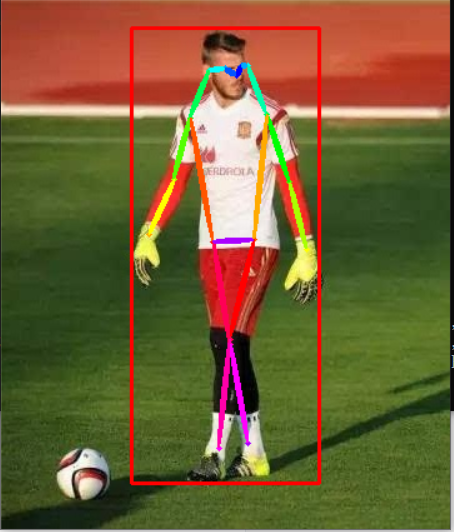
4. 编译运行 Yolov8-seg 模型
编译运行命令为:
dotnet run seg /home/ygj/Program/OpenVINOSharp/model/yolov8/yolov8s-seg.xml /home/ygj/Program/OpenVINOSharp/dataset/image/demo_2.jpg GPU.0 /home/ygj/Program/OpenVINOSharp/dataset/lable/COCO_lable.txt
模型推理输出结果为:
---- OpenVINO INFO----
Description : OpenVINO Runtime
Build number: 2023.0.1-11005-fa1c41994f3-releases/2023/0
Set inference device GPU.0.
[INFO] Loading model files: /home/ygj/Program/OpenVINOSharp/model/yolov8/yolov8s-seg.xml
47
[INFO] model name: torch_jit
[INFO] inputs:
[INFO] input name: image***r/>[INFO] input type: f32
[INFO] input shape: Shape : [1, 3, 640, 640]
[INFO] outputs:
[INFO] output name: output0
[INFO] output type: f32
[INFO] output shape: Shape : [1, 116, 8400]
[INFO] Read image files: /home/ygj/Program/OpenVINOSharp/dataset/image/demo_2.jpg
Segmentation result :
1: 0 0.90 (x:745 y:42 width:403 height:671)
2: 0 0.86 (x:121 y:196 width:1009 height:516)
3: 27 0.69 (x:434 y:436 width:90 height:280)
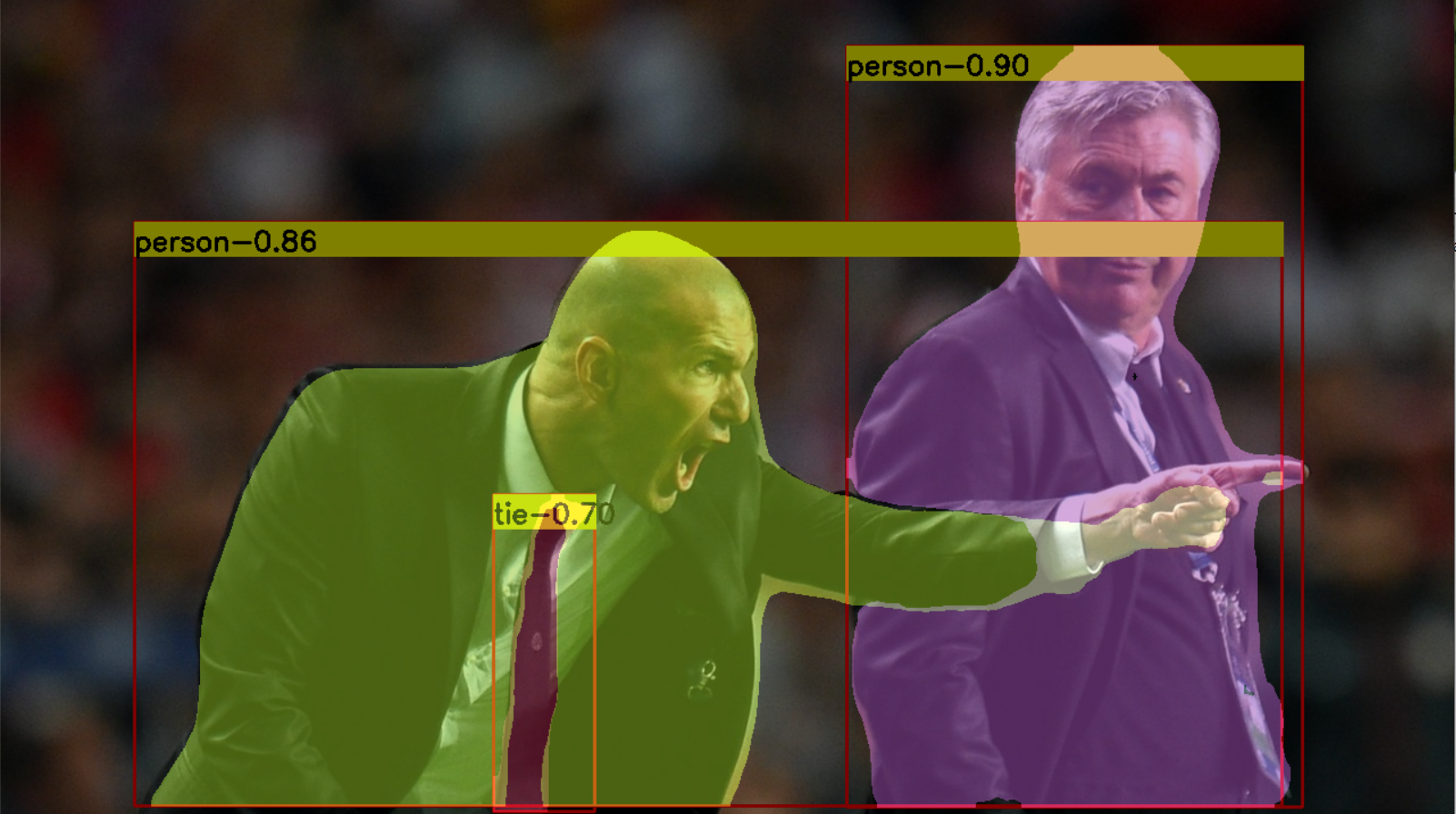
六、模型运行时间
AIxBoard开发板板载了英特尔赛扬N5105 CPU以及英特尔11代集成显卡,此处对CPU、GPU的推理情况做了一个简单测试,主要检测了模型推理时间,并使用英特尔幻影峡谷进行了同步测试,测试结果如表所示.
| Device | CPU: N5105 | GPU: Intel 11th 集显 | CPU: i7-1165G7 | GPU: lntel(R) Iris(R) Xe Graphics |
|---|---|---|---|---|
| Yolov8-det | 586.3ms | 83.1ms | 127.1ms | 19.5ms |
| Yolov8-seg | 795.6ms | 112.5ms | 140.1ms | 25.0ms |
| Yolov8-pose | 609.8ms | 95.1ms | 117.2ms | 23.3ms |
| Yolov8-cls | 33.1ms | 9.2ms | 6.1ms | 2.7ms |
可以看出,英特尔赛扬N5105 CPU在模型推理性能是十分强大的,且搭配的英特尔11代集成显卡,将推理速度提升了6倍左右,针对Yolov8模型,平均处理速度可以达到10FPs。而相比于幻影峡谷的推理速度,AIxBoard开发板推理性能大约为其五分之一,这相比一般的开发板,AIxBoard开发板的算力还是十分强大的。
七、总结
在该项目中,我们基于Ubutn 20.04 系统,成功实现了在C#环境下调用OpenVINO™部署深度学习模型,验证了在Linux环境下OpenVINO C# API项目的的可行性,这对后面在Linux环境下开发OpenVINO C# API具有很重要的意义。
除此之外,我们还使用OpenVINO C# API检验了AIxBoard开发板的模型推理能力,最总针对Yolov8模型,平均处理速度可以达到10FPs,这对目前大多数开发板来说,已经达到了很高的推理速度。后续我还会将继续使用OpenVINO C# API在AIxBoard开发板部署更多的深度学习模型。
